Dialpad では、Polycom デスクフォンをObi, あるいはUCS エディションでサポートします。
本ヘルプ記事では、Polycom デスクフォンをObi ファームウェアで利用する際の確認事項、設定手順をご案内します。
Obi ファームウェア
Poly では VVX 150-450 デスクフォンを再構成し、新しいデバイスでは Obi ファームウェアは動作しなくなりました。はじめに、ご利用の Poly デスクフォンが Obi ファームウェアに対応しているかを確認します。
Obi ファームウェア互換
ご利用の Poly デスクフォンが Obi ファームウェアに対応しているかの互換性は、利用するデスクフォンのリビジョンコードで確認します。リビジョンコードは、デスクフォン背面/裏面のMac アドレスが表示されるシールに表記されます。
[Rev] が、ZZA、あるいは ZA、ZD、ZH は、Obi 非互換機です。これ以外のリビジョンコードは互換性があり、Obi ファームウェアに対応しています。
Note
さらに本ヘルプ記事の手順を進める前に、Dialpad 対応デスクフォン よりサポート機種をご確認ください。
デスクフォン管理者パスワードにアクセス
カンパニー管理者は、カンパニー設定からデスクフォンの管理者パスワードを確認できます。Dialpad でアクティベーションされたすべてのデスクフォンに適用されます。
デスクフォン管理者パスワードにアクセスするには、管理者画面よりカンパニー設定を開きます。
[デスクフォン設定] を選択します。
[デスクフォン管理者パスワード] に移動します。
目のアイコンをクリックしてパスワードを表示します。
.png)
次に、デスクフォンのウェブインターフェイスにログインします。ユーザー名は [admin] を使用し、割り当てられたデスクフォンの管理者パスワードを入力してください。
Note
Dialpad でプロビジョニングされた未割り当てのデバイスについては、デフォルトのデスクフォンパスワード 3425723 をご利用ください。
工場出荷時へのリセット
はじめに、工場出荷時へのリセットを実行することを推奨します。過去の Dialpad サービスの利用設定などの干渉を、未然に防ぐことができます。リセットはデスクフォンを初期設定に戻すもので、システムが削除される事はないのでご安心ください。リセットは、ブラウザ上の管理画面、あるいデスクフォン本体から実行できます。
ブラウザからのリセット:
ブラウザで、Obi エディションの管理画面を開きます。
デスクフォンの電源をオンにし、ホームボタン > 上下左右ボタンで[設定] > IPアドレスをメモします。
ブラウザを開き、ウェブアドレスとして [https://手順1で取得したIPアドレス] を入力してリターンキーで開きます。開かない場合、[http://上で取得したIPアドレス] を試行します。
[System Management] を開きます。
[Device Update] を開きます。
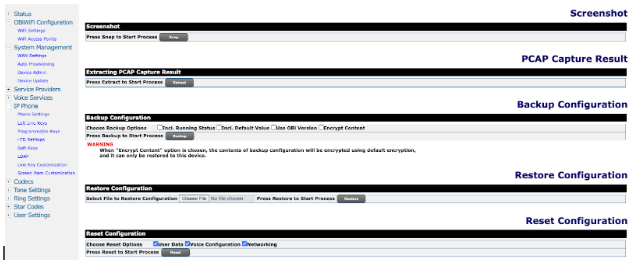
ページ下部の [Reset Configuration] までスクロールダウンします。
[Reset] > 確定ボタンをクリックして、リセットを実行します。
電話機本体からのリセット:
ホームボタン (家のアイコン) を押します。
上下左右ボタンで[設定] を選びます。
確定ボタンで選択します。
[出荷時設定リセット] ボタンを押します。
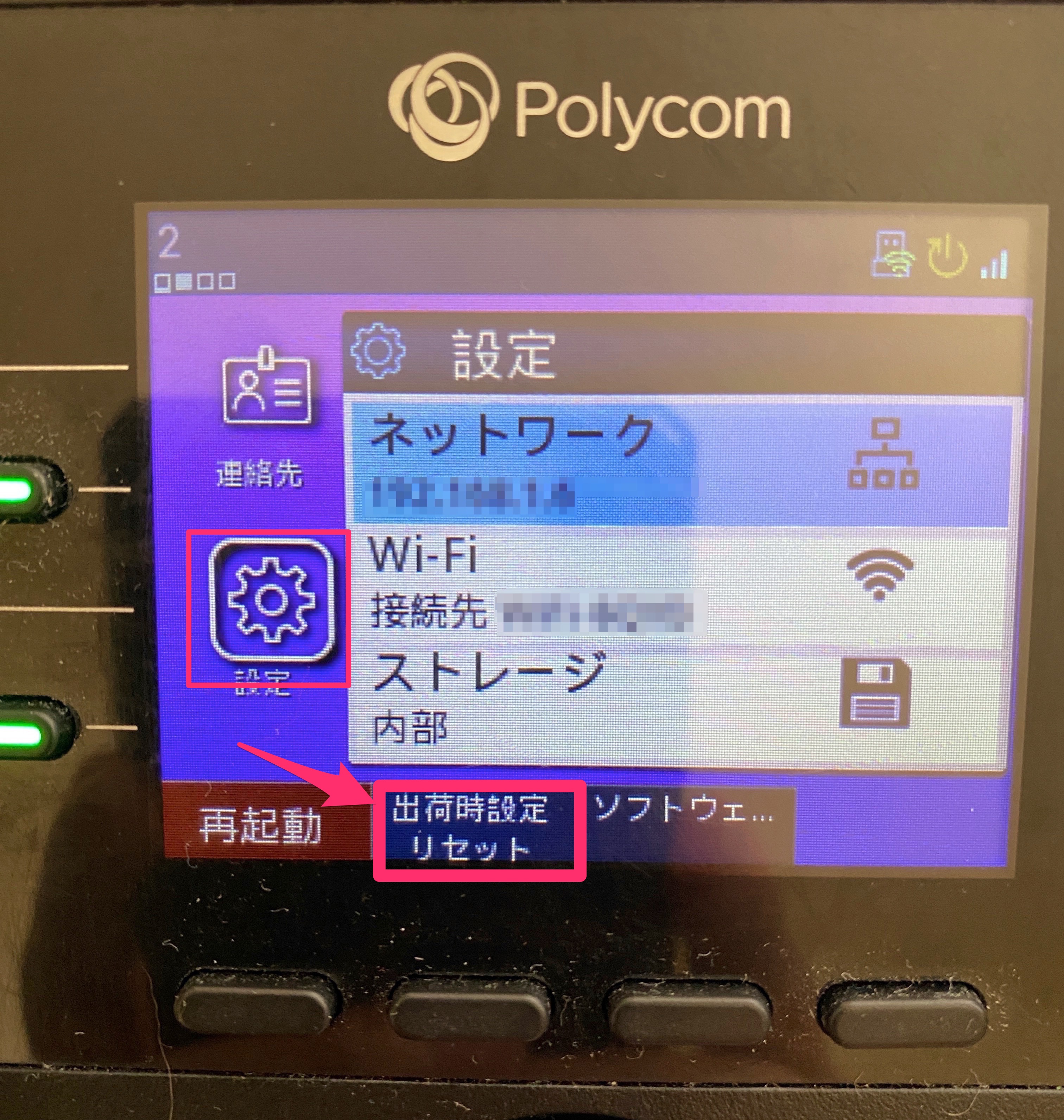
管理者パスワードを入力します。
Dialpad への接続
上記手順で利用するデスクフォンの Obi 互換、またファームウェアの準備が完了した後、ブラウザからデスクフォンのローカル IPアドレスへ接続して、設定をすすめます。
デスクフォンの電源をオンにし、ホームボタン > 上下左右ボタンで[設定] を選びます。
IPアドレスをメモします。
ブラウザで新しいタブを開き、ウェブアドレスとして [https://手順1で取得したIPアドレス] を入力してリターンキーで開きます。開かない場合、[http://手順1で取得したIPアドレス] を試行します。
[System Management] を開きます。
[Auto Provisioning] を開きます。
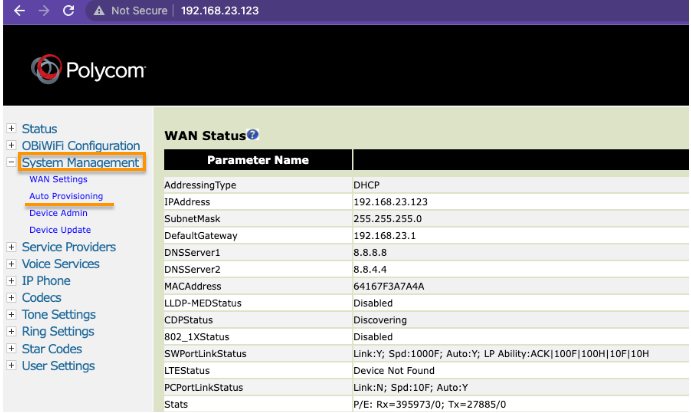
[Auto Provisioning] > [ITSP Provisioning] セクションを手動で設定します。
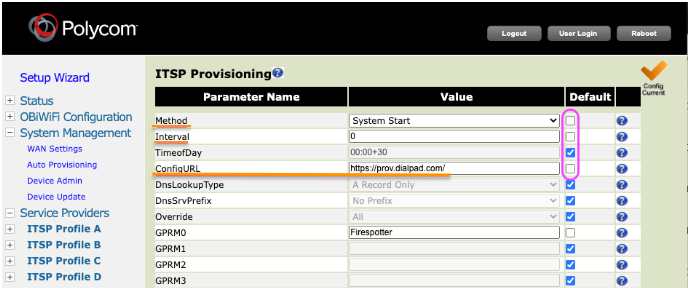
[Method]、[Interval]、[ConfigURL] のチェックを外します。
[Method]:System Start に設定します。
[Interval] : 0 (zero) に設定します。
[Config URL]: https://prov.dialpad.com/ に設定します (末尾の "/" を含む)。
[Submit] をクリックし、変更を確定します。
電話機は数度リブートします。
FAQs
デスクフォンがリブートを数回繰り返すのは正常ですか?
はい。デスクフォンは数回再起動します。ファームウェア更新を完了後、更にアクティベーションが必要な場合には、画面左上の1行目に ”Dialpad Activate” と表示されます。"Dialpad Activate" が表示されていない場合、Dialpad Activate が表示されないデバイスの登録手順にしたがって設定をします。
プロビジョニングにかかる時間は?
通常は数分で完了しますが、ファームウェアの更新が必要な場合には、10分程度かかります。
デスクフォンの管理者パスワードを変更できますか?
変更できません。